
Windows 11 llegó para quedarse, el nuevo sistema operativo de Microsoft se puede descargar desde el pasado 5 de octubre, jornada en la que variados clientes buscaban renovarse, aunque muchos de ellos quedaron con las ganas, todo el por el TPM 2.0, el que se explicará cómo instalarlo mediante un sencillo truco.
Cuando los clientes que quieren actualizar a Windows 11 y PC Health Check les dice que su PC no es compatible por la funcionalidad TPM 2.0, hay varias maneras de poder actualizarlo o habilitar y así renovar al nuevo sistema operativo de Microsoft.
¿Qué es TPM?
El TPM es la sigla Trusted Platform Module o Módulo de plataforma segura, un software que ofrece funciones y mecanismos de seguridad que busca proteger al computador de diversas apps maliciosas que quieran infectar al sistema operativo.
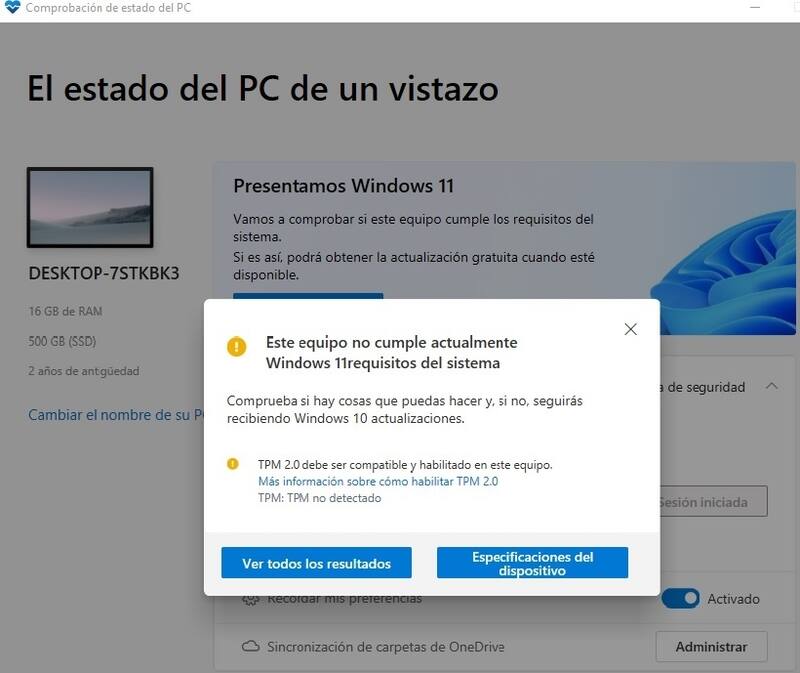
Actualizar el TPM 2.0 con un sencillo truco para renovar a Windows 11
Lo primero para ello es saber si el usuario tiene TPM 2.0. Eso se ve colocando "tpm.msc" en la barra de inicio, donde debería aparecer el ícono de una llave con un microchip. Pero si no es así, es que el cliente lo tiene desactivado, por lo que la instalación debe ser manual.
Si eso no se puede, el usuario debe entrar a la BIOS de su computador para hacer el proceso. Para el ingresar a ello, el PC debe reiniciarse o prenderse nuevamente, donde la manera de ingresar puede modificarse según el tipo de ordenador. Se puede hacer con las teclas F10, F11, F12, Suprimir, entre otras combinaciones.
Para ello, el sitio Xataka, colocó un sencillo truco para instalar el TPM 2.0 previo a la instalación de Windows 11.
- ASUS: ir a las opciones avanzadas que se encuentran en la UEFI y encontrar la sección Trusted Computing. Acá se puede habilitar o instalar la opción "TPM Support" y colocar "Enable". Tras ello, se debe reiniciar.
- MSI: ya en la BIOS, hay que ir a las opciones avanzadas y luego buscar "Trusted Computing". También se debe activar el TPM cambiando la Security Device Support de Disable a Enable. Tras ello, se debe reiniciar.
- HP: en la UEFI, ir a las opciones de seguridad y se activa el TPM de State a Enable. Tras ello, se debe reiniciar.
- Dell: dentro de la UEFI, ir a las opciones de seguridad y buscar "Firmware TPM". Allí cambiar de Disable a Enable. Tras ello, se debe reiniciar.
Con este sencillo truco, ya se podrá cumplir con lo más difícil para la instalación de Windows 11, el nuevo sistema operativo de Microsoft.







